Code OSS für Cloud Workstations basiert auf dem Open-Source-Projekt Code-OSS. Über die Benutzeroberfläche des Editors können Sie Code debuggen, Scripts ausführen, Code mit Syntaxhervorhebung anzeigen und die Versionskontrolle verwenden. Der Editor bietet grundlegende Unterstützung für die gängigsten Programmiersprachen. Mit Erweiterungen können Sie zusätzliche Sprachen und Funktionen hinzufügen oder Ihre Umgebung mit Containern anpassen.
Erweiterungen ansehen
Sie können Erweiterungen über die Cloud Workstations-Benutzeroberfläche in der Open VSX Registry finden und installieren.
So greifen Sie über Cloud Workstations auf Erweiterungen zu:
Starten Sie die Workstation.
Wenn Sie noch nie eine Workstation gestartet haben, lesen Sie zuerst den Abschnitt Workstation erstellen.
Klicken Sie in der Aktivitätsleiste auf
Erweiterungen. Die Hauptleiste wird geöffnet und eine Liste der Erweiterungen wird angezeigt.
Geben Sie einen Text in das Suchfeld ein, um im Katalog nach Erweiterungen zu suchen, mit denen Sie Ihrer IDE zusätzliche Funktionen hinzufügen können. Geben Sie beispielsweise
pythonein, um Erweiterungen für die Programmiersprache Python zu finden.
Erweiterung installieren
Wenn Sie eine Erweiterung gefunden haben, die Sie ausprobieren möchten, können Sie sie so installieren:
Wählen Sie in der Hauptleiste die Erweiterung aus, die Sie installieren möchten.
Im Bereich „Editor“ werden zusätzliche Informationen zur Erweiterung angezeigt. Wenn Sie die Erweiterung installieren möchten, klicken Sie im Katalogeintrag auf Installieren.
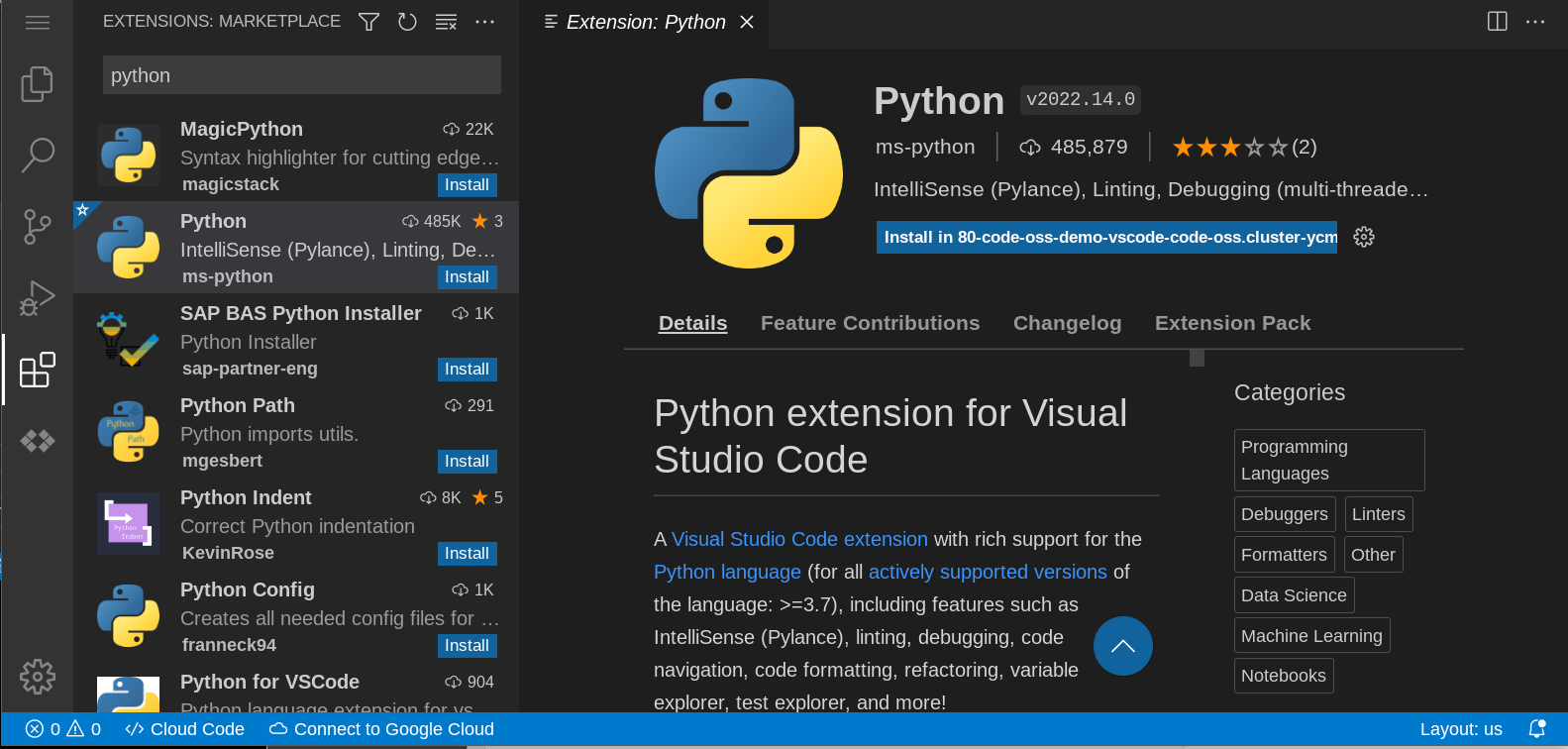
Während der Installation ändert sich die Schaltfläche Installieren in der primären Seitenleiste in Wird installiert. Nach Abschluss der Installation ändert sich die Schaltfläche in
Verwalten.

